対話型操作
キーボードと画面を利用して直接シェルを操作する方法を対話型操作と呼びます。
英語では、インタラクティブ操作と呼ばれます。
シェルスクリプト
実行したいコマンドを事前にファイルに記述します。
ファイルを実行することでコマンドをまとめて実行できます。
コマンドを記述したファイルのことを、シェルスクリプトと呼びます。
小さなコマンドを組み合わせて複雑な処理が行えます。
シェルの種類
sh
長い歴史があるシェルです。
csh
ほとんど使われません。
bash
デフォルトのログインシェルとしてよく使われます。
shの機能拡張版です。
tcsh
cshの機能拡張版です。
あまり使われていません。
zsh
多機能なシェルです。
人気があります。
シェルの切り替え
シェルを切り替えるには、シェルの名前を入力すればOKです。
bashに切り替える場合、
bash
でOKです。
ターミナルとは?
ターミナルとは、コンピューターへ入出力する際に利用する専用のハードウェアです。
現在は、ソフトウェアによって実装したターミナルエミュレーターが使われます。
ターミナルとシェルの違い
ターミナルは画面を提供するソフトウェアです。
シェルは、コマンドで命令をOSに行います。
カーソルの移動
コントロールキーを利用した移動の方が効率的に作業が行えます。
controlキー+bキー
で左にカーソル移動できます。
bは、backwordの略です。
controlキー+fキー
で右にカーソル移動できます。
fは、forwardの略です。
controlキー+aキー
で行頭にカーソル移動できます。
controlキー+eキー
で行末にカーソル移動できます。
shiftキー+optionキー+bキー
で単語単位で左にカーソル移動できます。
shiftキー+optionキー+fキー
で単語単位で左にカーソル移動できます。
削除方法
ctrl+h
でカーソル位置の左1文字を削除できます。
ctrl+d
でカーソル位置の1文字を削除できます。
ctrl+w
で左にスペース区切りで1単語分削除できます。
切り取りと貼り付け
ctrl+k
カーソル位置から行末まで切り取りができます。
ctrl+u
カーソル位置から行頭まで切り取りができます。
ctrl+y
切り取り内容を貼り付けできます。
キーボードからの操作を一切受け付けない
ctrl+s
で画面がロックされてしまっています。
ctrl+q
で画面ロックが解除され操作ができるようになります。
コマンドの強制終了
ctrl+c
で実行中のコマンドを強制終了することができます。
入力内容の破棄にも使われます。
プロンプトの文字化け
ctrl+i
で画面に表示している内容をすべて消せます。
それでも直らない場合は、
reset
でターミナルを初期化することができます。
補完機能
tabキー
を押すことで補完機能が利用できます。
コマンド入力の途中にtabキーを押すことで、残りを自動入力してくれます。
補完候補がある場合、何も画面が変わりません。
2回連続でtabキー
を押すと補完候補が表示されます。
コマンド履歴
ctrl+p
で1つ前のコマンド履歴に移動できます。
pはpreviousの略です。
ctrl+n
で次のコマンド履歴に移動できます。
nはnextの略です。
ctrl+r
でコマンド履歴を検索できます。
繰り返しctrl+rを押す
と、検索条件に合致した履歴を遡れます。
Enterキーを押す
と、そのまま実行されます。
escapeキーを押す
と、検索結果を修正できます。
ctrl+g
でコマンド履歴の検索を終了します。
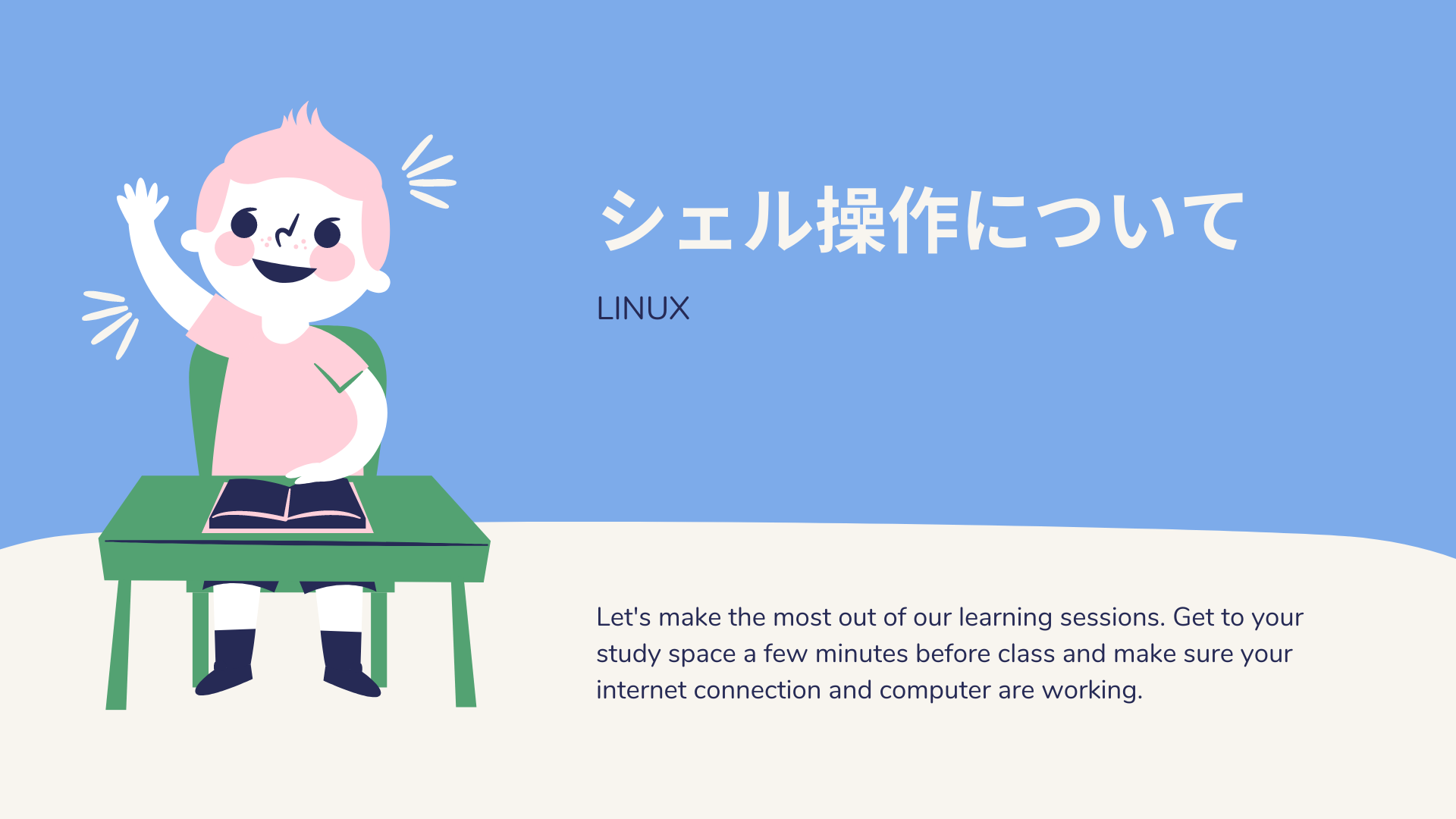


コメント